Kombinerad rabatt
Med tillvalet kombinationsrabatt kan du skapa "3 för 2" rabatter för med olika produkter
Krav
- Tillval
-
Kombinerad rabatt
-
Vad är en kombinationsrabatt?
Kombinationsrabatter för speciella kampanjer som kan innehålla en eller flera olika produkter till ett rabatterat pris. Du kan ange vilka produkter som ska ingå i kombinationsrabatten och minsta antal kunden behöver köpa innan de får rabatt.
Till skillnad från Staffling kan en kombinationsrabatt innehålla många olika produkter kunden kan välja fritt bland men ändå få samma rabatt.
Ett exempel på en kombinationsrabatt skulle vara att du säljer 5 olika sorter av chokladkakor. Kunden får välja 3st valfria chokladkakor men endast betala för 2 av dem. Tag 3 (av 5) och betala för 2.
Under fliken "Varor" i menyraden hittar du knappen "Kombinations-rabatter".

Du kan även komma åt kombinationsrabatter via kassans "Inställningar".
Under inställningar kan du
Skapa ny kombinationsrabatt
- Tryck på knappen "Kombinations-rabatter" i menyraden.
- Tryck på knappen "Ny" för att skapa en ny kombinationsrabatt.
- Välj startdatum och slutdatum för perioden kombinationsrabatten kommer gälla.
- Ange vilken text som ska visas på kvittot.
- Ange hur många produkter kunden måste handla för att kombinationsrabatten ska gälla.
- Ange hur mycket rabatt kunden ska få i kronor (inkl. moms).
- Tänk på att kombinationsrabatten kommer alltid ge samma belopp i rabatt oavsett hur mycket produkterna i kombinationsrabatten kostar individuellt.
- Ange beloppet med - (minus) framför så de får rabatt.
- Välj vilken momssats rabatten har.
- Du bör välja samma momssats som produkterna som ingår i kombinationsrabatten har och inte blanda momssatser.
- Välj ett bokföringskonto du vill bokföra rabatter på.
- Standard är bokföringskonto 3731 Lämnade kassarabatter.
- Fråga den som sköter redovisningen om du är osäker på vilket bokföringskonto du ska använda.
- Detta steg gäller endast om du har kassan med integration till affärssystem.
- Med integration kan du välja en vara som agerar som behållare för kombinationsrabatten. Istället för att rabatten bokförs direkt på ett bokföringskonto "säljs" behållaren med rabatten och moms och bokföring tas från behållaren.
- Tryck på knappen "Vara..." för att välja en behållare du vill använda.
- Behållaren du vill använda måste ligga upplagd som en artikel i ditt affärssystem och vara synkroniserad till kassan.
- Artikeln du vill använda som behållare behöver ha rätt bokföringsmallar valde för de produkter som ska ingå i kombinationsrabatten.
- Du bör inte använda en artikel som du använder som behållare för försäljning.
- Du bör inte använda en lagerförd artikel som behållare.
- Kontakta vår support om du är osäker på vilken metod ditt affärssystem stöder.
- Tryck på knappen "Spara" när du har fyllt i allt.
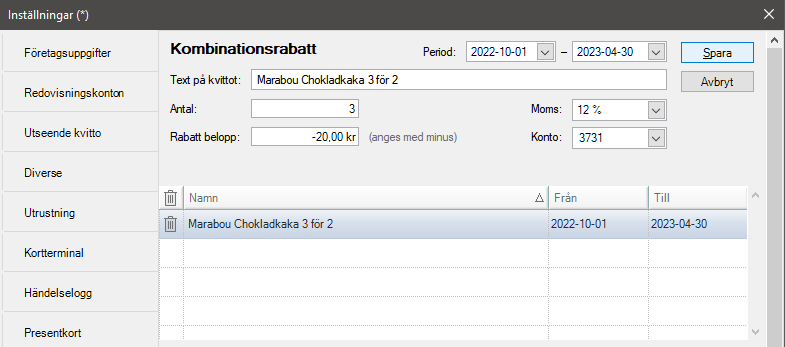
Lägg till varor i en kombinationsrabatt
Innan du kan använda en kombinationsrabatt måste du välja vilka produkter som ska ingå.
- Välj och markera en kombinationsrabatt i listan.
- Lägg till vilka produkter som ska ingå i kombinationsrabatten genom att
- Tryck på knappen "Skanna..." om du vill använda din streckkodsläsare för att lägga till produkter.
- Tryck på knappen "Sök vara..." om du vill söka och välja produkter från en lista.
- Om du söker kan du markera flera produkter i listan genom att hålla in "shift" på tangentbordet för att sedan lägga till dem samtidigt.
- Tryck på knappen "Lägg till" för att lägga till markerade produkter.

- När du har lagt till alla produkter som ska ingå i kombinationsrabatten tryck på knappen "Spara".
- Du kan nu testa din nya kombinationsrabatt genom att lägga till valda produkter på kvittot.
- I detta exempel säljer vi 3st Marabou Chokladkakor för prisat av 2. Så 3 för 2.
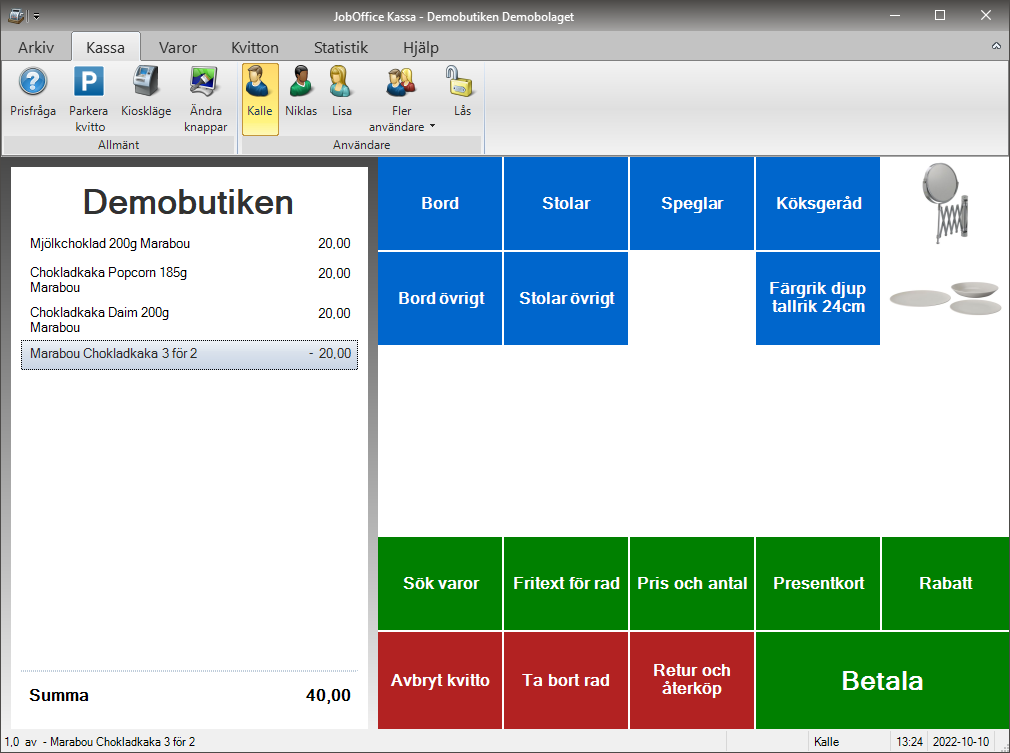
- I detta exempel säljer vi 3st Marabou Chokladkakor för prisat av 2. Så 3 för 2.
Ändra/ta bort en kombinationsrabatt
- Tryck på knappen "Kombinations-rabatter" i menyraden.
- Välj i listan över kombinationsrabatter den kombinationsrabatt du vill ändra.
- Ändra de uppgifter du vill ändra.
- Tips! Om du inte vill att en kombinationsrabatt ska sluta gälla ändra men vill ändå behålla den för användning senare kan du sätta slutdatum till gårdagen istället för att ta bort den helt.
- Du kan trycka på ikonen/knappen med papperskorgen för att ta bort en produkt eller ta bort en hel kombinationsrabatt.
- Tryck på knappen "Spara" när du är klar med dina ändringar.